Comment désactiver la fonction d'activation automatique de Windows 10
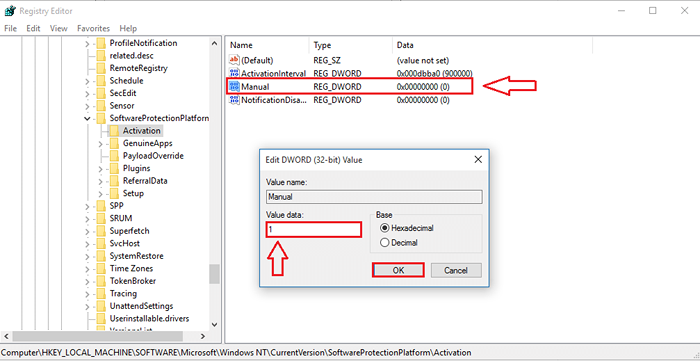
- 4427
- 1426
- Zoe Dupuis
Comment désactiver la fonction d'activation automatique de Windows 10: - Si vous avez installé votre version Windows 10 à partir d'un lecteur USB, d'une image ISO ou d'un DVD sans utiliser une clé de produit valide, vous pourriez savoir que vous utilisez une version d'essai qui n'est valide que pendant trente jours. Si tel est le cas, vous devrez désinstaller la version une fois la période d'essai expirer. Ou vous pouvez toujours choisir d'activer votre Windows 10 en utilisant une clé de produit valide. Tant que vous n'activez pas votre Windows 10 et que vous exécutez actuellement la version Windows 10 Trial, Windows vous rappellera que vous devez activer la version en entrant dans la clé du produit afin de continuer à l'utiliser.
Les popups d'activation automatique sont affichés pour tester les utilisateurs de la version à intervalles réguliers de temps. Cela peut être utile pour certains utilisateurs qui oublient des événements. Mais cette harcège constante peut irriter d'autres qui sont bien conscientes qu'elles devraient activer leur version Windows avant l'expiration de la période d'essai. Donc, comme vous l'avez peut-être deviné, cet article explique comment désactiver la fonction d'activation automatique dans Windows 10, de sorte qu'il ne vous harcelera pas à nouveau avec des fenêtres d'activation automatique. Lisez la suite, pour apprendre à pirater cette simple astuce. Mais avant tout cela, la création d'un point de restauration du système est fortement recommandée, par précaution.
Lisez également: Qu'est-ce qui arrive à la licence Windows une fois que vous avez mis à niveau vers Windows 10
ÉTAPE 1
- Étant donné que des modifications doivent être apportées aux éditeurs de registre, nous devons lancer le regedit programme. Pour cela, commencez simplement à taper regedit dans votre boîte de recherche. À partir des résultats de recherche qui apparaissent, cliquez sur le regedit programme.
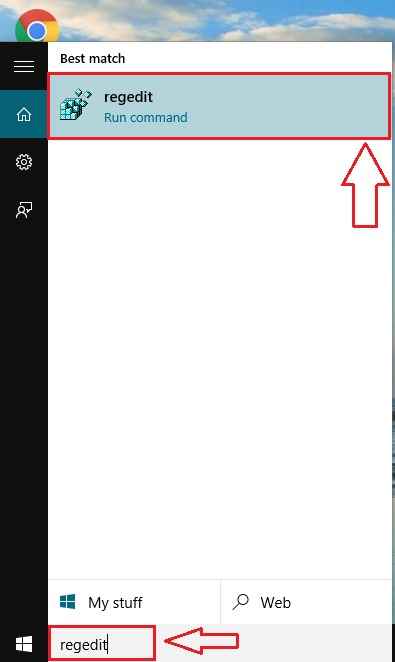
ÉTAPE 2
- Une nouvelle fenêtre pour Éditeur de registre s'ouvre. Vous devez naviguer vers le chemin suivant pour apporter les modifications.
Hkey_local_machine \ logiciel \ Microsoft \ windows nt \ currentversion \ softwareprotectionPlatform \ Activation
- Pour cela, cliquez d'abord sur HKEY_LOCAL_MACHINE.
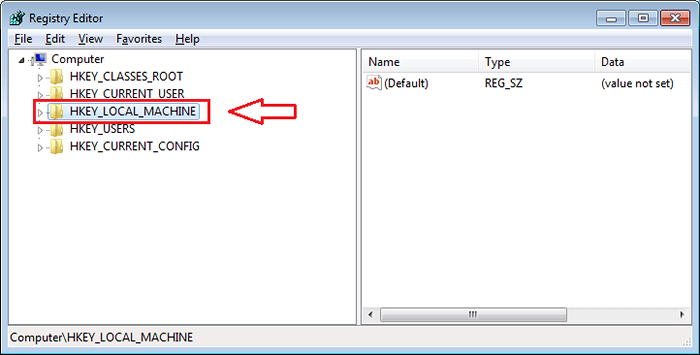
ÉTAPE 3
- Comme suivant, cliquez sur Logiciel sous HKEY_LOCAL_MACHINE.
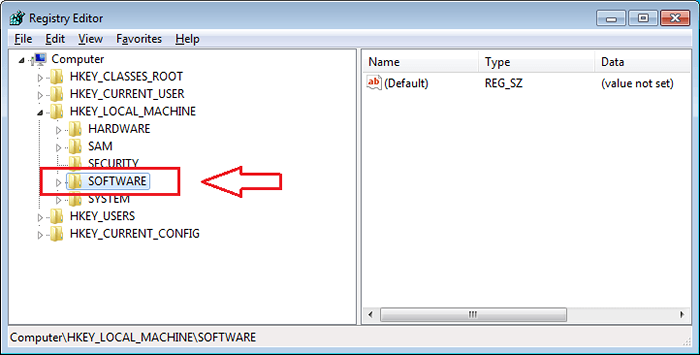
ÉTAPE 4
- Sous Logiciel Clé, faites défiler les touches pour trouver l'entrée nommée Microsoft. Clique dessus.
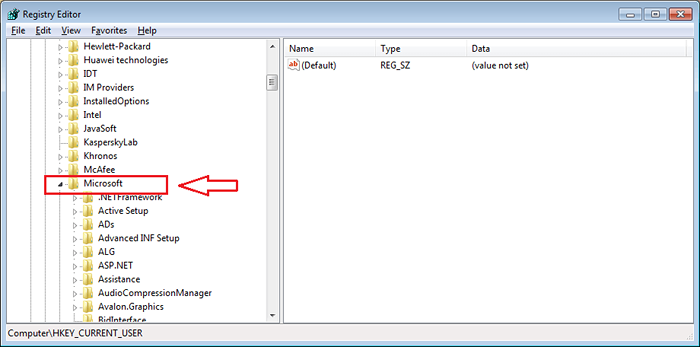
Étape 5
- Cliquer sur Windows NT puis sur Version actuelle Comme indiqué dans la capture d'écran.
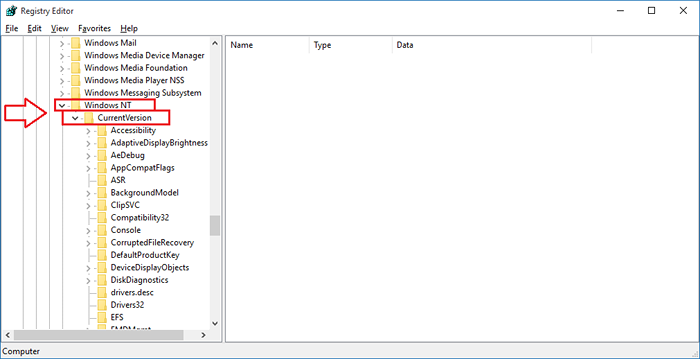
Étape 6
- Faites défiler vers le bas pour trouver SoftwareProtectionPlatform. Sous SoftwareProtectionPlatform, cliquer sur Activation.
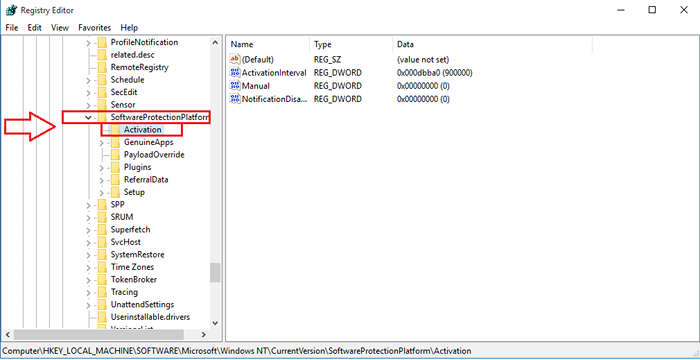
Étape 7
- Dans le volet de la fenêtre de droite, vous pourrez désormais trouver une entrée nommée Manuel. Il s'agit de l'éditeur de registre qui doit être modifié pour désactiver le Activation de l'automatisation Fonctionnalité dans Windows 10. Donc, double-cliquez sur l'entrée nommée Manuel Pour modifier ses données de valeur. Par défaut, la valeur du champ de données de valeur sera 0. Modifier les données de valeur en 1 et frapper D'ACCORD bouton une fois que vous avez terminé.
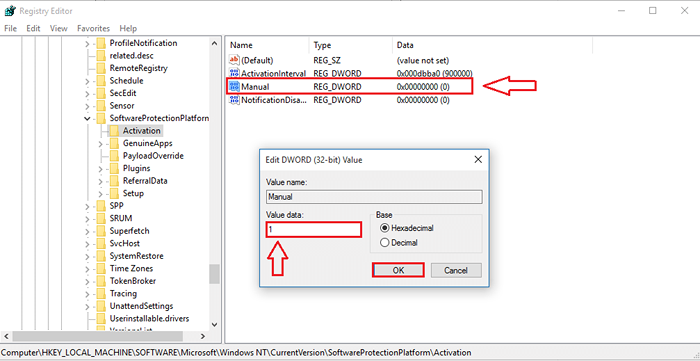
C'est ça. Si vous obtenez toujours des alertes d'activation automatique de Windows, redémarrez simplement votre système afin que les modifications prennent le relais. J'espère que vous avez trouvé l'article utile.
- « 20 meilleurs sites Web éducatifs pour les enfants
- 15 meilleurs jeux Windows 10 les plus populaires jusqu'à présent »

